Les smartphones sont aujourd'hui équipés de fonctions de plus en plus variées, surpassant même à certains égards les ordinateurs et autres appareils. Cependant, en raison du besoin de portabilité, l'écran du téléphone est relativement petit, ce qui présente certaines limites dans certains scénarios. Par exemple, il n'est pas possible d'ajuster les détails des images aussi précisément que sur un ordinateur, il n'est pas possible de partager les fichiers vidéo lus avec plusieurs personnes et il n'est pas pratique de montrer les étapes de fonctionnement de certaines fonctions à tout le monde, etc.
Vous pouvez désormais demander l’aide de la fonction télécommande iPhone. De plus en plus de développeurs de logiciels conçoivent des outils pour contrôler votre téléphone portable sur l'ordinateur. Cet article vous présentera trois meilleurs outils pour contrôler votre iPhone depuis le PC et énumérez leurs avantages et leurs inconvénients. Nous présenterons également les étapes spécifiques d’utilisation de chaque outil.
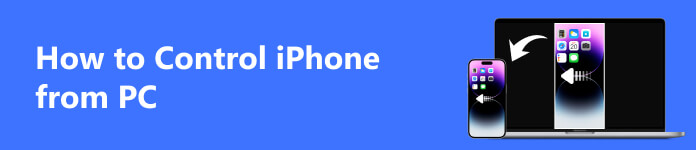
Partie 1. Comment contrôler l'iPhone depuis un PC sans décalage
Si vous avez besoin de diffuser et de contrôler votre iPhone sur votre PC, nous vous recommandons d'utiliser le meilleur logiciel, Apeaksoft Miroir de Téléphone. Il diffuse le contenu de votre iPhone sur un écran d'ordinateur plus grand en temps réel et prend en charge le contrôle à distance de votre téléphone sans effort. Doté d'une interface produit épurée, ce sera votre meilleur choix pour gérer les fichiers de votre téléphone, jouer à des jeux mobiles sur votre ordinateur, etc. Vous pouvez même prendre des captures d'écran de haute qualité à tout moment sans vous soucier des filigranes sur les vidéos ou les images que vous obtenez.
- AVANTAGES
- Permet la diffusion d'écran et le contrôle sans latence de votre iPhone.
- Proposer une page conviviale et très simple à utiliser.
- INCONVENIENTS
- La version gratuite a des fonctionnalités de contrôle limitées.
Voici les étapes détaillées pour vous guider dans l'application d'Apeaksoft Phone Mirror pour contrôler votre iPhone depuis votre PC.
Étape 1 Téléchargez et installez Apeaksoft Phone Mirror sur votre PC. Après l'avoir lancé, choisissez Miroir iOS.

Étape 2 Assurez-vous que votre appareil mobile et le PC se connectent au même réseau Wi-Fi. Choisir la Miroir de l'écran sur le PC.
Étape 3 Ouvert Control Center sur votre iPhone et appuyez sur Écran miroir. Tu trouveras Apeaksoft Phone Mirror dans la liste. Sélectionnez le.

Étape 4 Une fois la connexion réussie, l'écran de votre iPhone sera reflété sur le PC. Et vous pouvez contrôler votre appareil sur l'ordinateur.
Partie 2. Utilisez ISL Light pour contrôler à distance l'iPhone sur PC
ISL Light est également un outil qui vous aide à contrôler votre appareil iOS directement depuis votre ordinateur. Il convient à l'utilisation de certaines fonctions de l'iPhone sur l'ordinateur, mais prend également en charge le dépannage de certains problèmes de périphérique via l'ordinateur. Il est plus enclin à fournir une assistance informatique à la demande que les outils normaux.
- AVANTAGES
- Capable de prendre un contrôle plus profond de votre téléphone.
- Prise en charge de la résolution de certains problèmes système de l'appareil iOS.
- INCONVENIENTS
- Assez difficile à maîtriser et plus compliqué à utiliser.
Ici, nous vous proposerons des étapes détaillées pour contrôler à distance votre appareil iOS.
Étape 1 Téléchargez le programme ISL Light sur votre ordinateur et obtenez l'application ISL Light sur votre iPhone.
Étape 2 Lancez ISL Light sur votre ordinateur. Ouvrez l'application sur votre iPhone pour vous connecter à la session existante.

Étape 3 Partage le code de session avec votre iPhone pour le connecter au PC. Ensuite, vous pouvez accéder à votre appareil via un réseau Wi-Fi.

Désormais, vous pouvez contrôler votre iPhone sur le PC.
Partie 3. Contrôler l'iPhone depuis un PC avec Chrome Remote Desktop
Chrome Remote Desktop connecte votre téléphone à votre ordinateur et effectue des opérations telles que contrôler votre iPhone depuis le PC et transférer des fichiers. Son utilisation était auparavant limitée aux téléphones Android, mais elle a également élargi la gamme de fonctionnalités pour les appareils iOS.
- AVANTAGES
- La procédure de connexion est très simple.
- Compatible avec différents modèles de l'appareil.
- INCONVENIENTS
- La connexion entre les appareils n'est pas très stable.
Voici ce que vous devez faire pour utiliser Chrome Remote Desktop.
Étape 1 Téléchargez Chrome Remote Desktop sur votre PC et installez la version iOS sur votre iPhone. Assurez-vous que votre iPhone et votre PC se connectent au même réseau Wi-Fi.
Étape 2 Établissez la connexion entre l'appareil mobile et l'ordinateur. Désormais, vous pouvez contrôler votre iPhone depuis le PC à distance.

Partie 4. FAQ sur le contrôle de l'iPhone depuis un PC
Puis-je contrôler à distance l’iPhone depuis un PC via USB ?
Bien sûr. Les méthodes actuellement prises en charge pour connecter votre téléphone à votre ordinateur incluent le Wi-Fi et le câble USB. Mais pour le contrôler via la connexion par câble de données, vous aurez peut-être besoin de l'aide d'un autre logiciel. AirDroid Cast, par exemple. Téléchargez-le depuis votre Play Store et installez-le sur votre ordinateur. Utilisez un câble Lightning USB pour connecter votre iPhone à l'ordinateur et appuyez sur le nom de votre appareil dans la liste affichée.
Comment contrôler l'iPhone depuis un PC avec TeamViewer ?
Cliquez sur Paramètres de votre iPhone, appuyez sur Control Center > Personnaliser le contrôle. Ajouter Enregistrement d'écran à la Control Center. Ensuite, ouvrez l'application TeamViewer Support sur votre appareil et proposez le Identifiant TeamViewer à votre partisan. Cliquez sur Autoriser pour confirmer la connexion. Après cela, ouvrez TeamViewer sur votre ordinateur et entrez le Identifiant TeamViewer obtenus grâce à votre iPhone. Cliquez sur Connectez s'associer.
Comment contrôler mon PC depuis mon iPhone ?
Vous avez besoin de l'aide de certains outils spécialisés, notamment HippoRemote Pro, Snatch, Remote HD, Keymote, TeamViewer, etc., pour contrôler votre ordinateur avec un iPhone. Par exemple, si vous souhaitez essayer TeamViewer, téléchargez la version complète sur votre ordinateur et installez l'application version iOS sur votre iPhone. Connectez votre appareil et l'ordinateur au même réseau Wi-Fi pour établir une connexion. Une fois connecté, vous pouvez contrôler votre PC depuis l'iPhone en toute fluidité.
Quelqu’un peut-il surveiller votre iPhone sans que vous le sachiez ?
Oui, certaines personnes peuvent manipuler votre téléphone à distance sans que vous le sachiez en installant des logiciels espions. Certains virus et malwares peuvent également accomplir cette opération. Vous pouvez savoir si cela s'est produit en fonction de l'état de votre téléphone, de son trafic et de sa consommation d'énergie.
La mise en miroir de l'écran affiche-t-elle tout sur votre téléphone ?
Oui, la fonction de diffusion d'écran affiche toutes les dynamiques de l'écran de votre téléphone sur votre ordinateur. Un bon Application de capture d'écran pour iPhone peut réaliser un affichage sans retard. Nous vous recommandons d'essayer Apeaksoft Phone Mirror, qui garantit une diffusion fluide de l'écran de l'iPhone tout en vous permettant de capturer des images de haute qualité et de manipuler votre iPhone depuis votre PC en temps réel.
Conclusion
Pour le problème de contrôler votre iPhone depuis le PC, cet article propose 3 solutions pratiques, dont l'un des meilleurs outils de screencasting pour iPhone, Apeaksoft Phone Mirror, complet et facile à utiliser. Il vous permet de profiter d'une expérience de contrôle soyeuse et sans retard. Les caractéristiques de chaque méthode sont également répertoriées pour une meilleure compréhension. Si vous rencontrez des problèmes lors du processus de candidature, veuillez laisser un message pour en discuter avec nous.




